Το αρχείο διευθύνσεων θα το βρείτε στο μενού αρχείων της προβολής έργου "Προγράμματα" → "Αρχείο Διευθύνσεων".
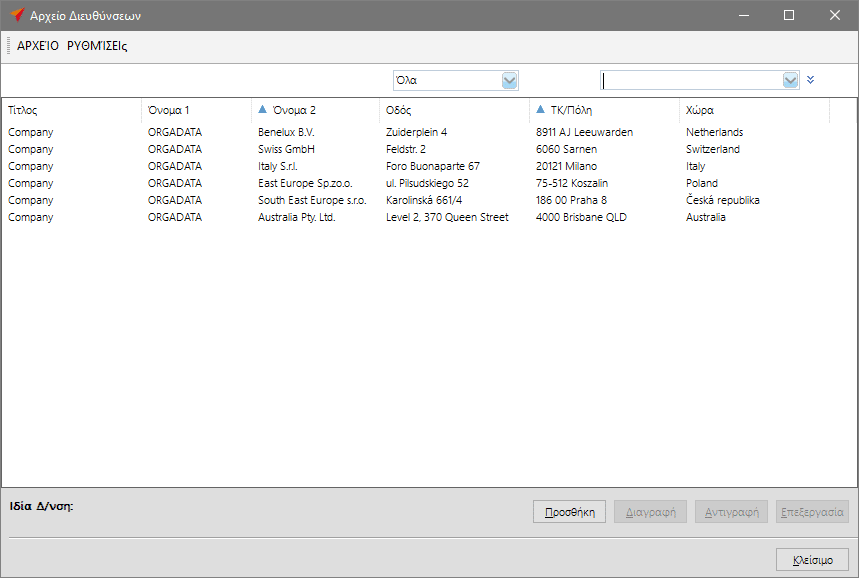
Προσθήκη Διευθύνσεων
Κλικ στο πλήκτρο "Προσθήκη" κάτω δεξιά.
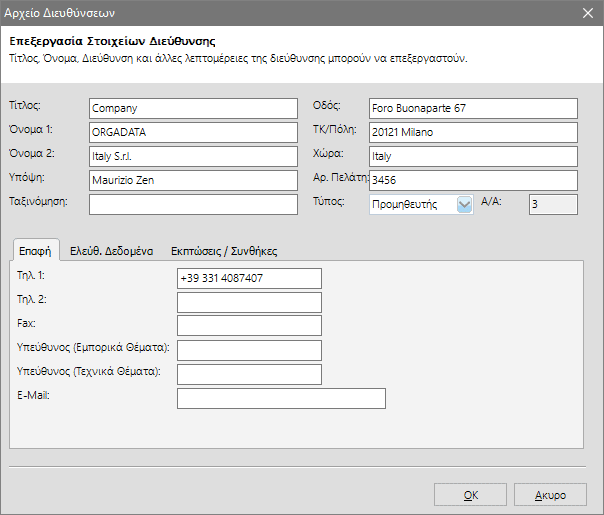
Εισάγετε τα στοιχεία διεύθυνσης στην πάνω περιοχή. Στο πεδίο "Τύπος", ορίζετε το είδος της επαφής.
Στην κάτω περιοχή και στη καρτέλα "Επαφή" έχετε τη δυνατότητα να εισάγετε επιπλέον στοιχεία, όπως υπεύθυνο επικοινωνίας, αριθμούς τηλεφώνου και διευθύνσεις e-mail.
Στην καρτέλα "Ελεύθερα Δεδομένα" μπορείτε να εισάγετε κείμενα-πληροφορίες για την επαφή.
Στις "Εκπτώσεις/Συνθήκες" μπορείτε να εισάγετε ειδικές -για τη συγκεκριμένη επαφή- συνθήκες. Τα δεδομένα που καταχωρείτε εδώ θα ληφθούν υπόψη στην κοστολόγηση και θα εμφανίζονται στις εκτυπώσεις.
Το πρόγραμμα σας προσφέρει μεταβλητές, τις οποίες μπορείτε να ενσωματώνετε στο κείμενο:
DATE → καθορίζει την τρέχουσα ημερομηνία
TOTAL → συνολική τιμή
Παρακαλώ έχετε υπόψη ότι, οι λέξεις DATE και TOTAL πρέπει να γράφονται εξ ολοκλήρου με κεφαλαία γράμματα.
Παράδειγμα:
Στο πεδίο κειμένου δίπλα από τις "Συνθήκες" εισάγετε τον παρακάτω τύπο (formula):
Πληρωτέο έως {DATE+10}, 3% έκπτωση μετρητών {TOTAL*0.03} = {TOTAL*0.97}
Το ακόλουθο κείμενο αντικαθίσταται ως εξής:
Πληρωτέο έως 18.02.2011, 3% έκπτωση μετρητών 9,01 EUR = 291,41 EUR
Τροποποίηση Διευθύνσεων
Για να τροποποιήσετε μία υπάρχουσα διεύθυνση, απλά κάνετε διπλό κλικ πάνω στη συγκεκριμένη επαφή.
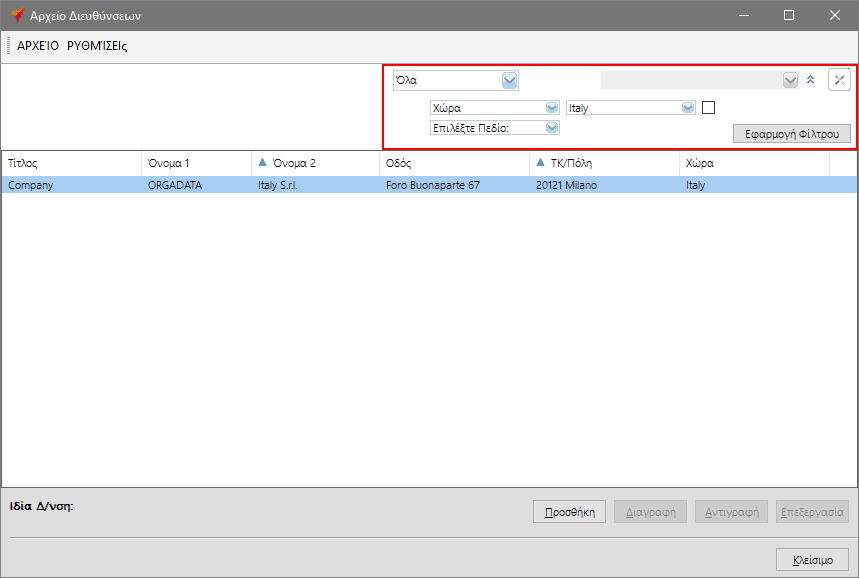
Αντιγραφή Διευθύνσεων
Για να αντιγράψετε μία διεύθυνση, επιλέξτε την και πατήστε στη γραμμή εργαλείων "Αντιγραφή".
Διαγραφή Διευθύνσεων
Για να διαγράψετε μία διεύθυνση, επιλέξτε την και πατήστε στη γραμμή εργαλείων "Διαγραφή".
Αναζήτηση και Φιλτράρισμα
Αναζήτηση
Στην πάνω δεξιά πλευρά του αρχείου διευθύνσεων υπάρχει ένα πεδίο αναζήτησης. Εισάγετε όρους / ονόματα και θα λάβετε αυτόματα τα αποτελέσματα της αναζήτησης.
Ταξινόμηση
Για αλφαβητική ταξινόμηση των επιμέρους στηλών, κλικ πάνω στο μπλέ βελάκι που υπάρχει στην αντίστοιχη στήλη.
Φιλτράρισμα
Κλικ πάνω στο βέλος που δείχνει 'προς τα κάτω', δίπλα από το πεδίο αναζήτησης πάνω δεξιά. Στη γραμμή από κάτω, εμφανίζεται μία περιοχή στην οποία μπορείτε να προσαρμόσετε το φίλτρο ανάλογα με τα πεδία. Αφού έχετε επιλέξει τις παραμέτρους φιλτραρίσματος, πατήστε "Εφαρμογή Φίλτρου".
Εξαγωγή Διευθύνσεων
Οι διευθύνσεις από το Logikal μπορούν να χρησιμοποιηθούν και σε άλλα προγράμματα. Για το σκοπό αυτό, έχετε στη διάθεση σας αρκετές λειτουργίες εξαγωγής στο αρχείο διευθύνσεων. Αυτές σας επιτρέπουν να χρησιμοποιείτε τις διευθύνσεις από το Logikal σε άλλα προγράμματα.
Ένα σύνηθες format αρχείου που υποστηρίζεται είναι το CSV. Για να εξάγετε τη λίστα σας σε αυτό το format, κλικ στο μενού αρχείων "Αρχείο" → "Εξαγωγή ως CSV" και επιλέξτε τη διαδρομή θέσης.
Επιπλέον, σας παρέχεται η δυνατότητα εξαγωγής για προγράμματα Tobit σε format NMR. Για να γίνει αυτό, κλικ στο μενού αρχείων "Αρχείο" → "Εξαγωγή ως Tobit", καθορίστε τη διαδρομή του αρχείου και στη συνέχεια εισάγετε το όνομα του server. Για ερωτήσεις σχετικά με τα στοιχεία του server, παρακαλούμε απευθυνθείτε στον διαχειριστή του συστήματός σας.
Εισαγωγή Διευθύνσεων
Εάν επιθυμείτε να χρησιμοποιήσετε λίστες διευθύνσεων από άλλα προγράμματα, μπορείτε να τις μεταφέρετε και να τις εισάγετε στο αρχείο διευθύνσεων. Υποστηρίζεται η εισαγωγή αρχείων σε formats CSV, Excel, Klaes και Adulo.
Κλικ στο αρχείο διευθύνσεων "Αρχείο" → "Εισαγωγή".
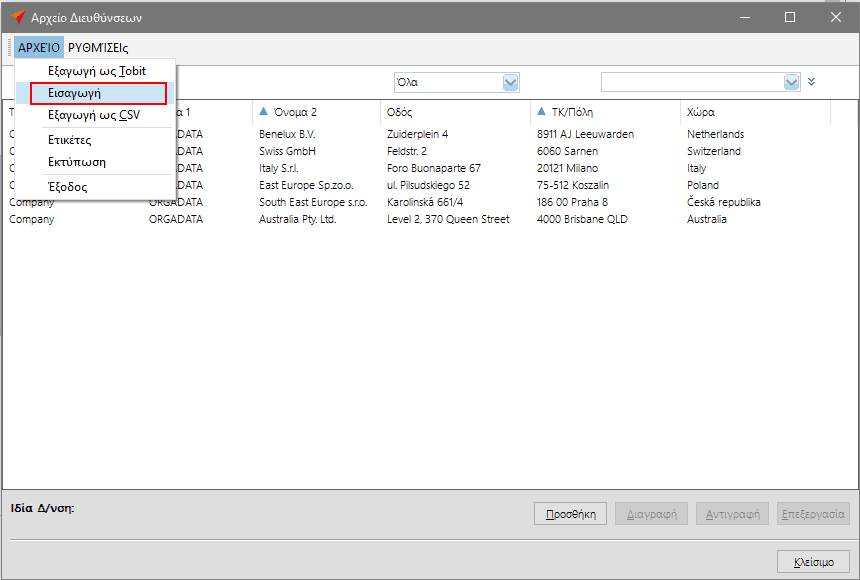
Επιλέξτε το αρχείο εισαγωγής με τα επιθυμητά δεδομένα διευθύνσεων.
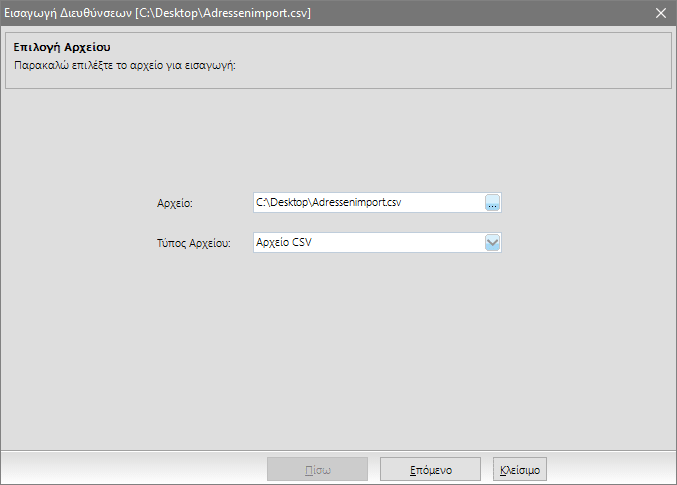
Εισάγετε από κάτω τον τύπο αρχείου και πατήστε "Επόμενο".
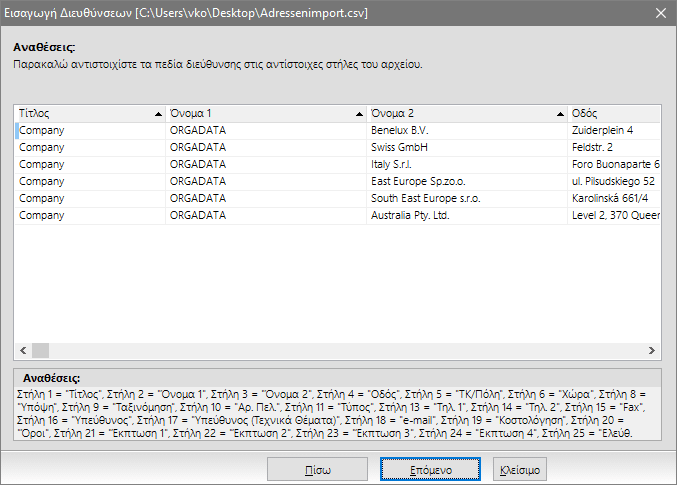
Στο επόμενο παράθυρο κάνετε ανάθεση των πεδίων διεύθυνσης στις αντίστοιχες στήλες του αρχείου. Αυτό γίνεται, με κλικ πάνω στο βελάκι που υπάρχει δίπλα από το όνομα πεδίου και στη συνέχεια επιλέγοντας τη στήλη.
Ακολουθείστε τη ροή του προγράμματος και στο τελευταίο παράθυρο επιλέξτε τις διευθύνσεις που θέλετε να εισάγετε, ενεργοποιώντας τα κουτάκια μπροστά από κάθε διεύθυνση.
Κλικ στην "Εισαγωγή" για να ολοκληρώσετε την εισαγωγή.
Εδώ μπορείτε να κατεβάσετε ένα πρότυπο excel για εισαγωγή διευθύνσεων:
Excel-Template-Address-Import
Ετικέτες
Μπορείτε να δημιουργήσετε και να εκτυπώσετε ετικέτες διευθύνσεων από το "Αρχείο" → "Ετικέτες".
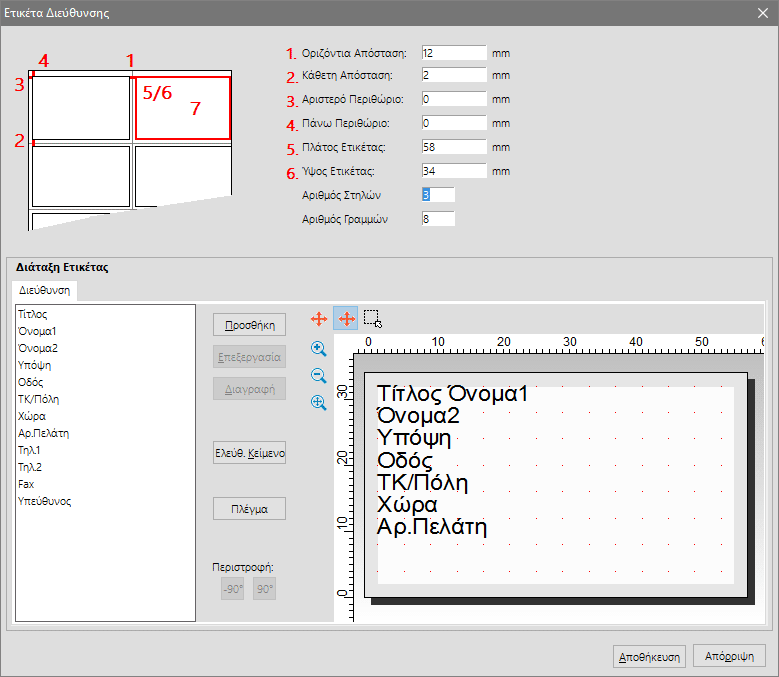
Το πρόγραμμα χρησιμοποιεί ως default μία πρότυπη ετικέτα.
Εάν επιθυμείτε να προσαρμόσετε ένα πρότυπο, κλικ στο μενού αρχείων της προβολής έργου στις "Ρυθμίσεις" → "Ετικέτες Διευθύνσεων".
Στην πάνω περιοχή του παραθύρου του προγράμματος μπορείτε να ορίσετε το μέγεθος, τη διάταξη καθώς και τον αριθμό των ετικετών στην εκτύπωση.
Στην κάτω περιοχή, μπορείτε να καθορίσετε ποιές πληροφορίες επιθυμείτε να εμφανίζονται στην ετικέτα. Επιλέξτε ένα πεδίο από την αριστερή πλευρά και πατήστε "Προσθήκη". Κρατώντας πατημένο το αριστερό πλήκτρο του ποντικιού, μπορείτε να μετακινήσετε ένα πεδίο πάνω στο πλέγμα. Εάν επιθυμείτε να αλλάξετε τη γραμματοσειρά ενός πεδίου, επιλέξτε το και πατήστε "Επεξεργασία".
Για να αφαιρέσετε ένα πεδίο από την ετικέτα, επιλέξτε το και πατήστε "Διαγραφή".
Επιπλέον έχετε τη δυνατότητα να εισάγετε ένα ελεύθερο κείμενο, κάνοντας κλικ στο πλήκτρο "Ελεύθερο Κείμενο".
Από το "Πλέγμα" μπορείτε να εισάγετε τα περιθώρια της ετικέτας και τη διάσταση του πλέγματος.
Μπορείτε να περιστρέψετε πεδία σε ορθή γωνία, επιλέγοντάς τα και χρησιμοποιώντας τα πλήκτρα "-90ο" και "90ο" κάτω από την "Περιστροφή".
Εκτύπωση
Εάν, από το αρχείο διευθύνσεων, επιλέξετε "Αρχείο" → "Εκτύπωση", η λίστα διευθύνσεων θα εκτυπωθεί όλη, εξ ορισμού. Εάν επιθυμείτε να εκτυπώσετε επιλεκτικά, μαρκάρετε τις αντίστοιχες καταχωρήσεις, πατήστε "Εκτύπωση" και στο μενού εκτύπωσης επιλέξτε "Επιλεγμένες Διευθύνσεις".


 Ελληνικά
Ελληνικά